제 아무리 기계치라도 그대로 따라 하면 바로 되는 방법이니 차근차근 따라 해 보자. 따라 하다가 잘 안 되는 부분이 있다면 댓글로 문의 주기 바란다.
1. 첫 번째 할 일 : ADB앱 설치하고 실행하기
스마트폰 카메라 셔터음을 확실하게 무음으로 만들기 위해서는 아래 아이콘처럼 생긴 [ADB] 앱을 먼저 설치하자. 구글플레이스토에서 다운로드하여서 설치하면 된다. 설치 후 앱을 실행해서 화면을 띄운다.
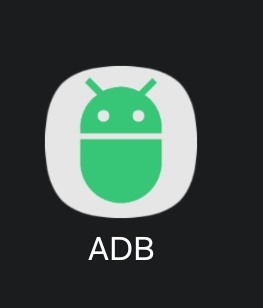
이것저것 다 해 보았는데 ADB앱을 이용해서 폰 카메라 셔터음을 무음으로 만드는 것이 가장 확실하다.
2번째 할 일 : 무선 디버깅 모드 설정하기
[ADB] 앱의 화면이 보이는 상태에서 스마트폰의 하단에 있는 동그라미 아이콘을 클릭해서 스마트폰 바탕화면을 띄운다.
이제 스마트폰에서 [무선 디버깅] 모드를 설정해야 한다. 스마트폰에서 톱니바퀴 모양 앱을 클릭해서 [설정]으로 들어가자.
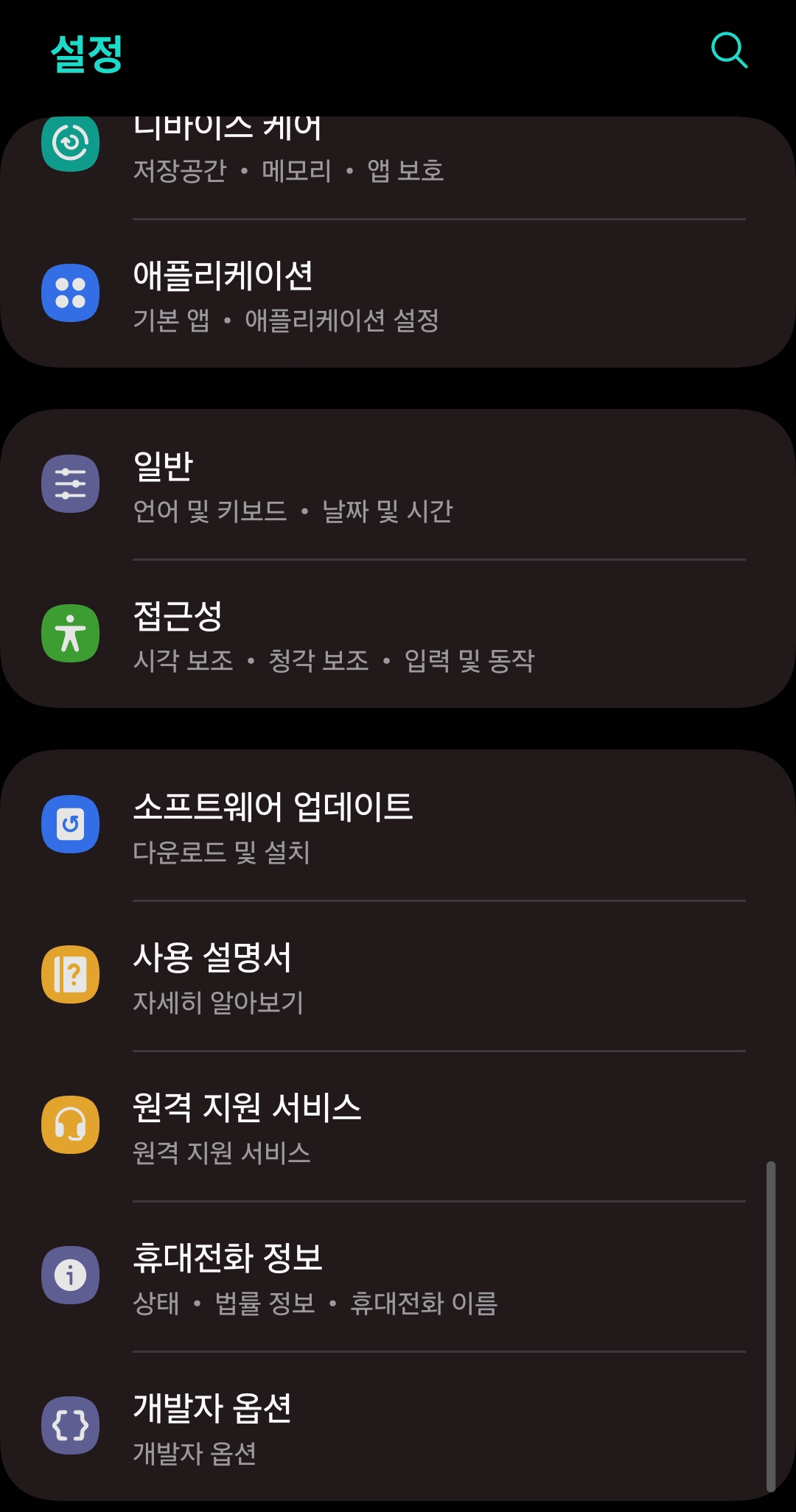
[설정] 화면 하단에 위와 같이 [개발자 옵션]이 보인다면 클릭해서 들어가면 되고 안 보인다면 아래 방법을 따라 하자.
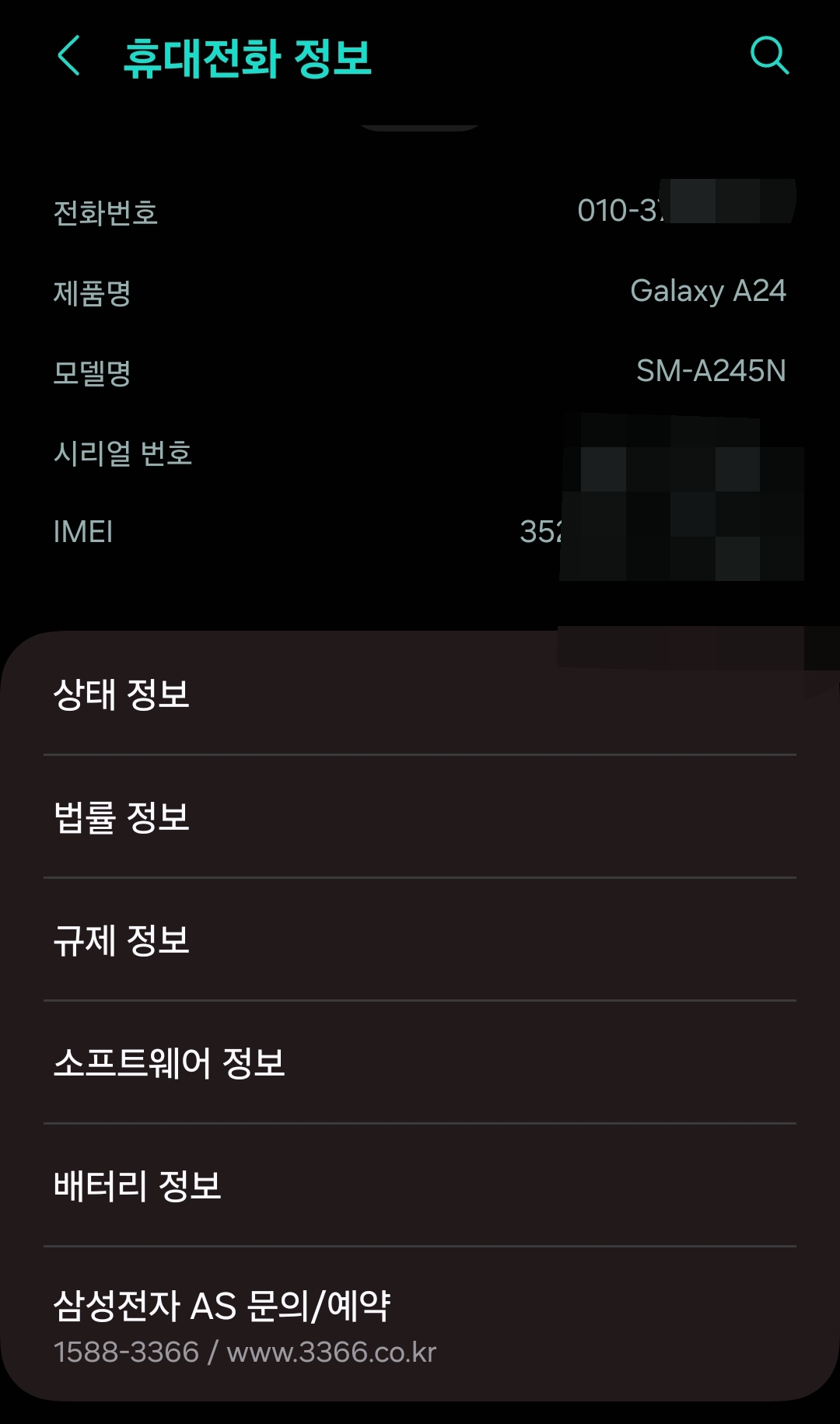
[개발자 옵션]을 보이게 하려면 먼저 [설정] 화면 하단에 있는 [휴대전화 정보]를 클릭한다. 여기서 [소프트웨어 정보]를 클릭한다. 그러면 아래와 같은 화면이 보일 것이다.

위와 같은 화면에서 [빌드번호]를 7번 이상 연속해서 클릭하자. 그러면 보이지 않던 [개발자 옵션]이 [설정] 화면 하단에 나타난다.
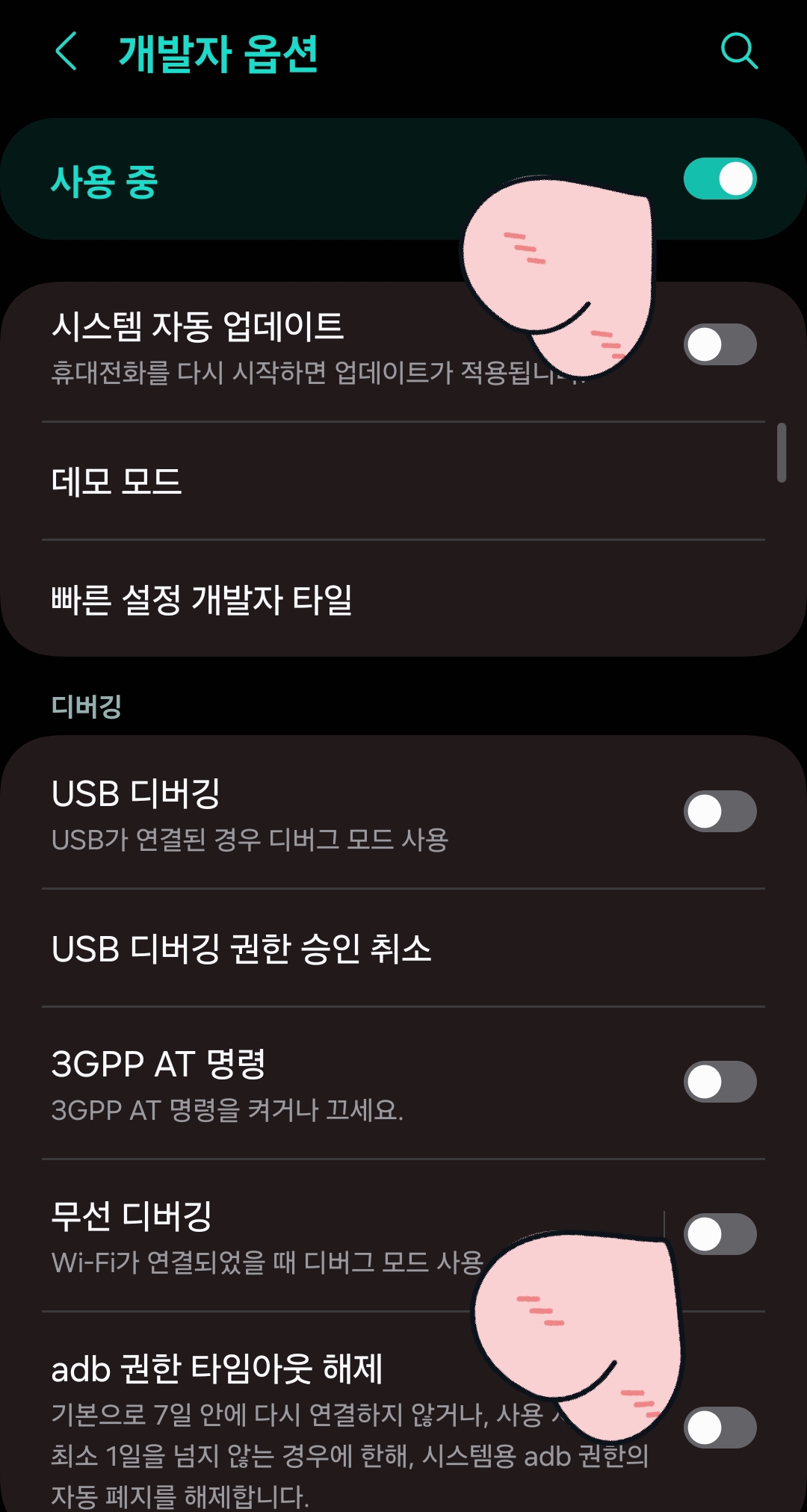
[개발자 옵션]에 들어가면 위와 같이 [무선 디버깅]이 보이는데 이것을 켠다.
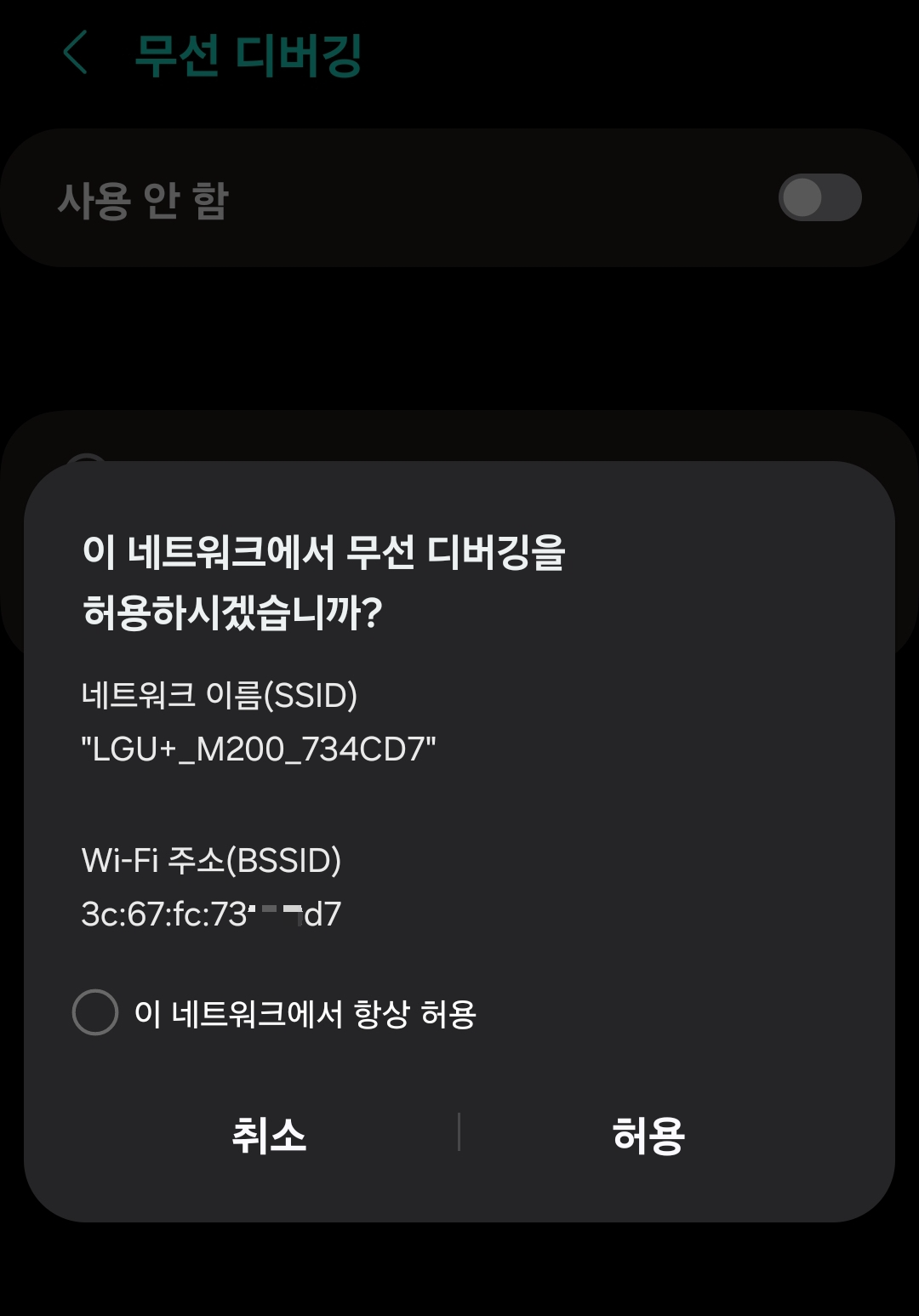
그러면 위와 같이 니오는 창에서 [허용]을 클릭한다.
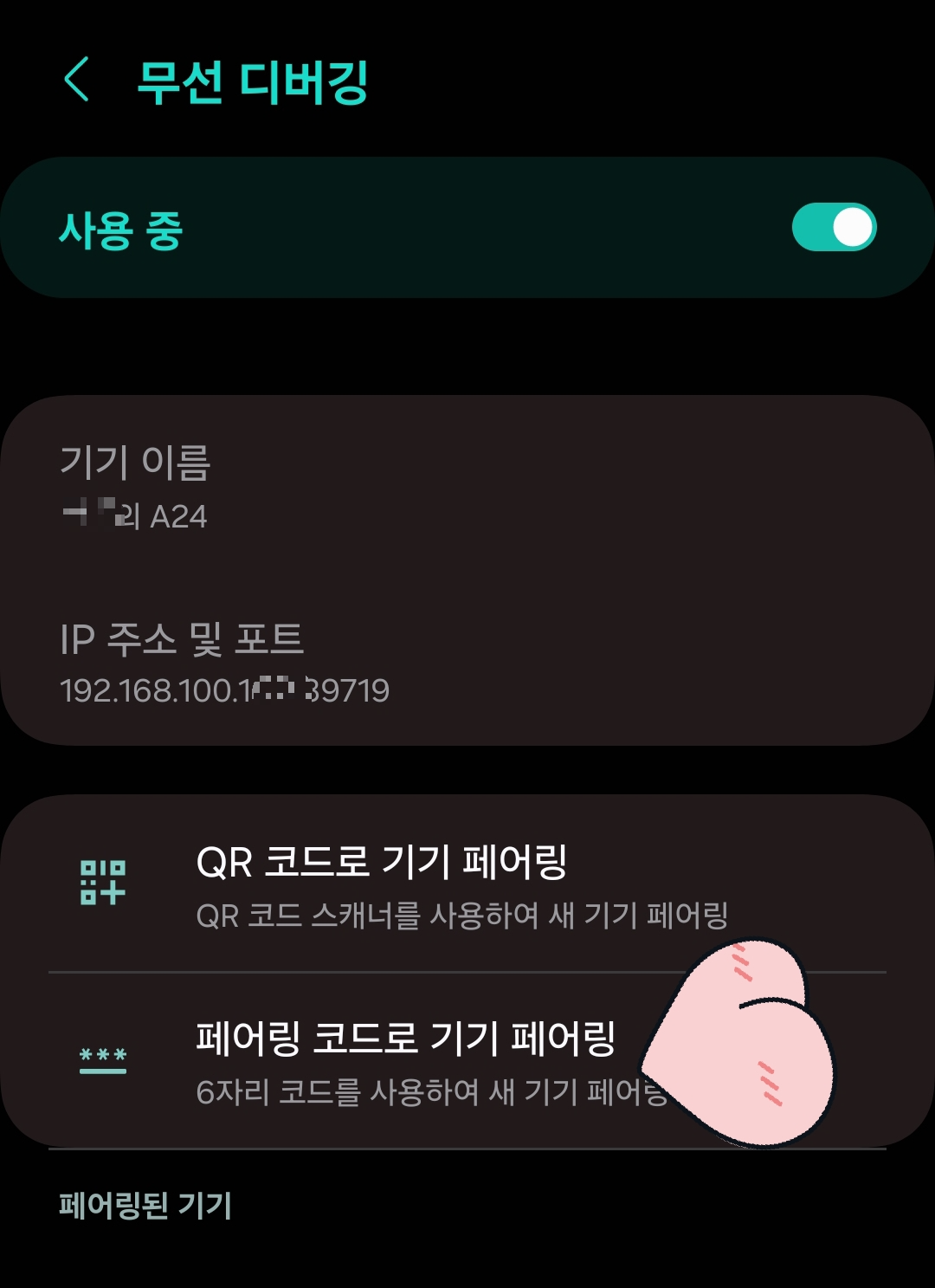
그러면 위와 같은 화면이 보이게 되는데 여기서 [페어링 코드로 기기 페이링]를 클릭한다.
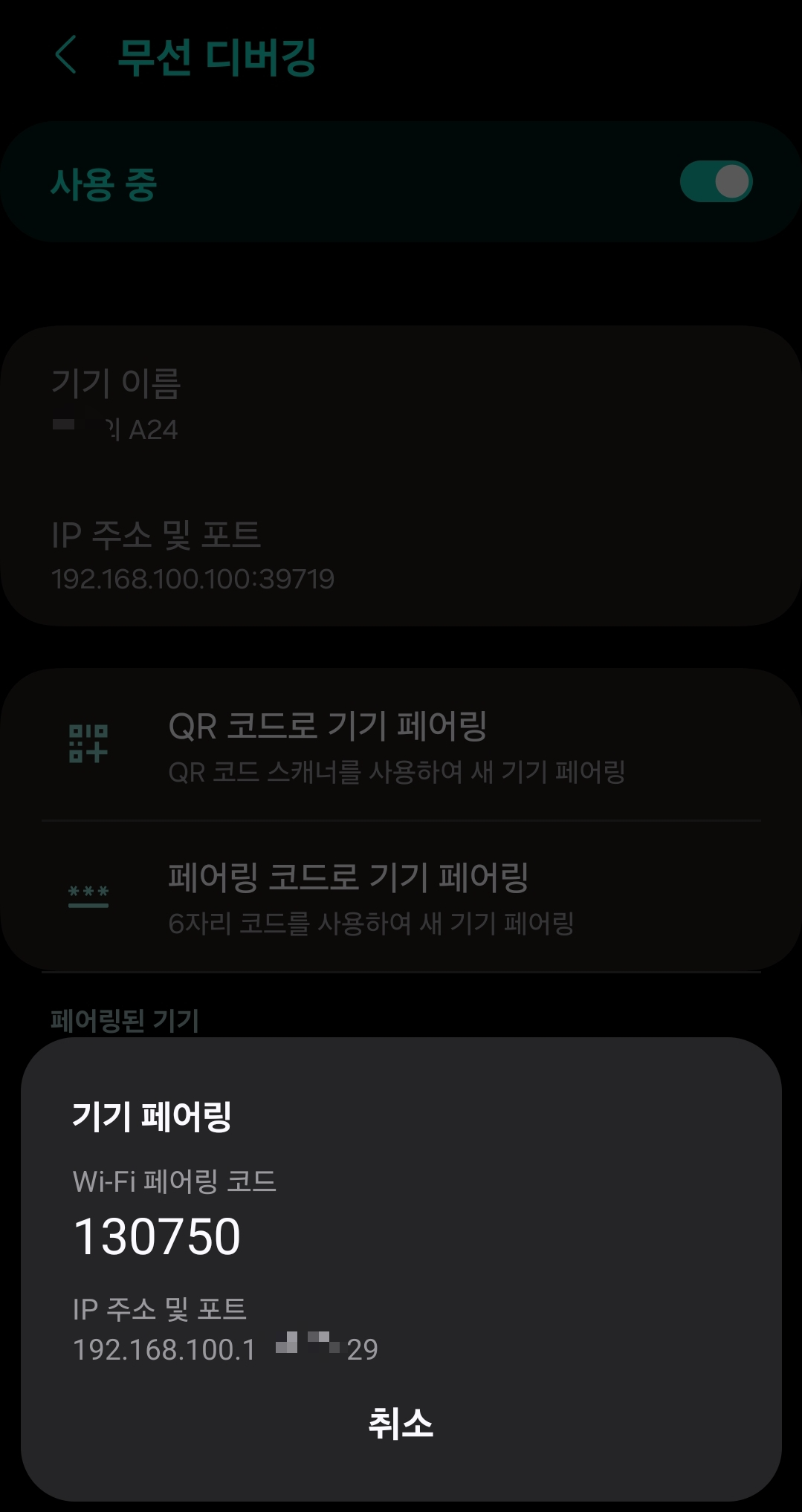
그러면 위와 같은 화면이 나오는데 여기서 사용힐 정보는 [페어링 코드 130750]과 [IP 주소 및 포트] 정보다. 이 정보는 [페어링 코드로 기기 페이링]를 클릭할 때마다 변경되는 정보다. 잘 안되면 얼마든지 반복해도 된다.
3. 세 번째 할 일 : 화면 분할로 ADB앱을 불러오자
일단 위 화면이 표출되면 스마트폰 하단에 있는 [세로 삼선 아이콘]을 클릭한다. 아래 이미지에서 왼쪽 하단에 엉덩이가 가리키는 아이콘이다.
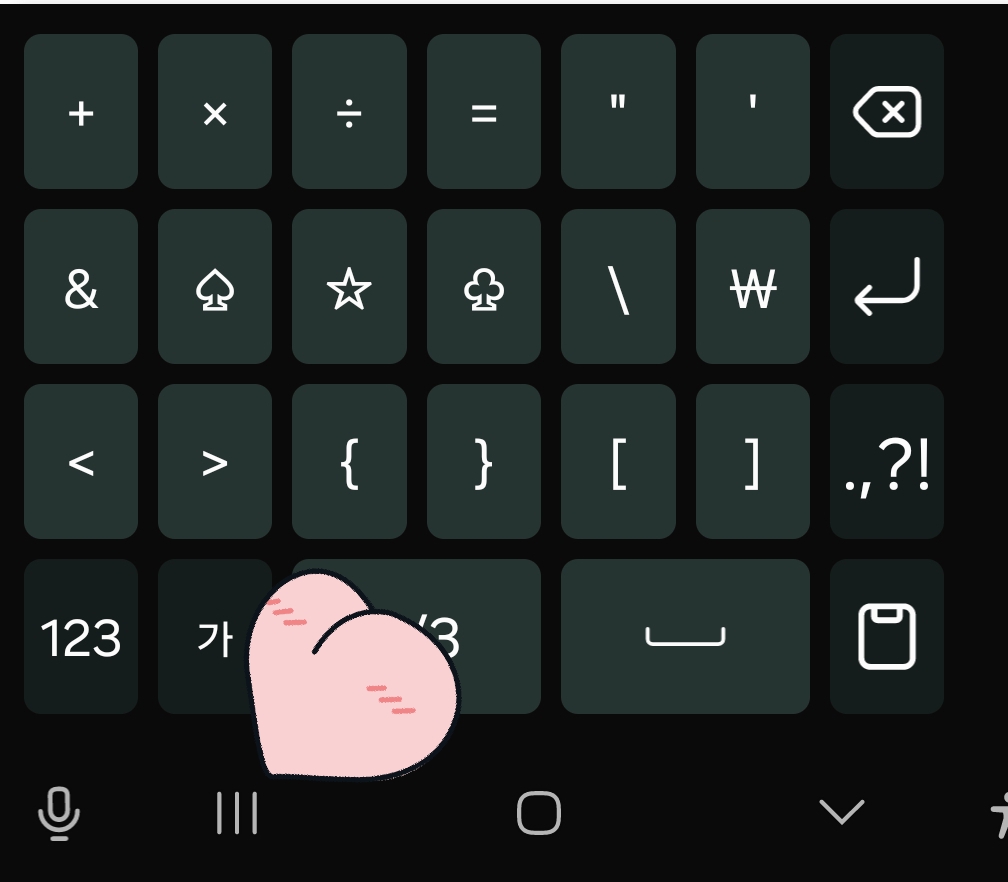
이걸 클릭하면 스마트폰에서 실행한 다른 앱을 선택할 수 있는데, [ADB] 앱을 보이게 하고 아래 엉덩이 아이콘이 가리키는 것처럼 안드로이드 초록색 아이콘을 한번 가볍게 클릭한다.
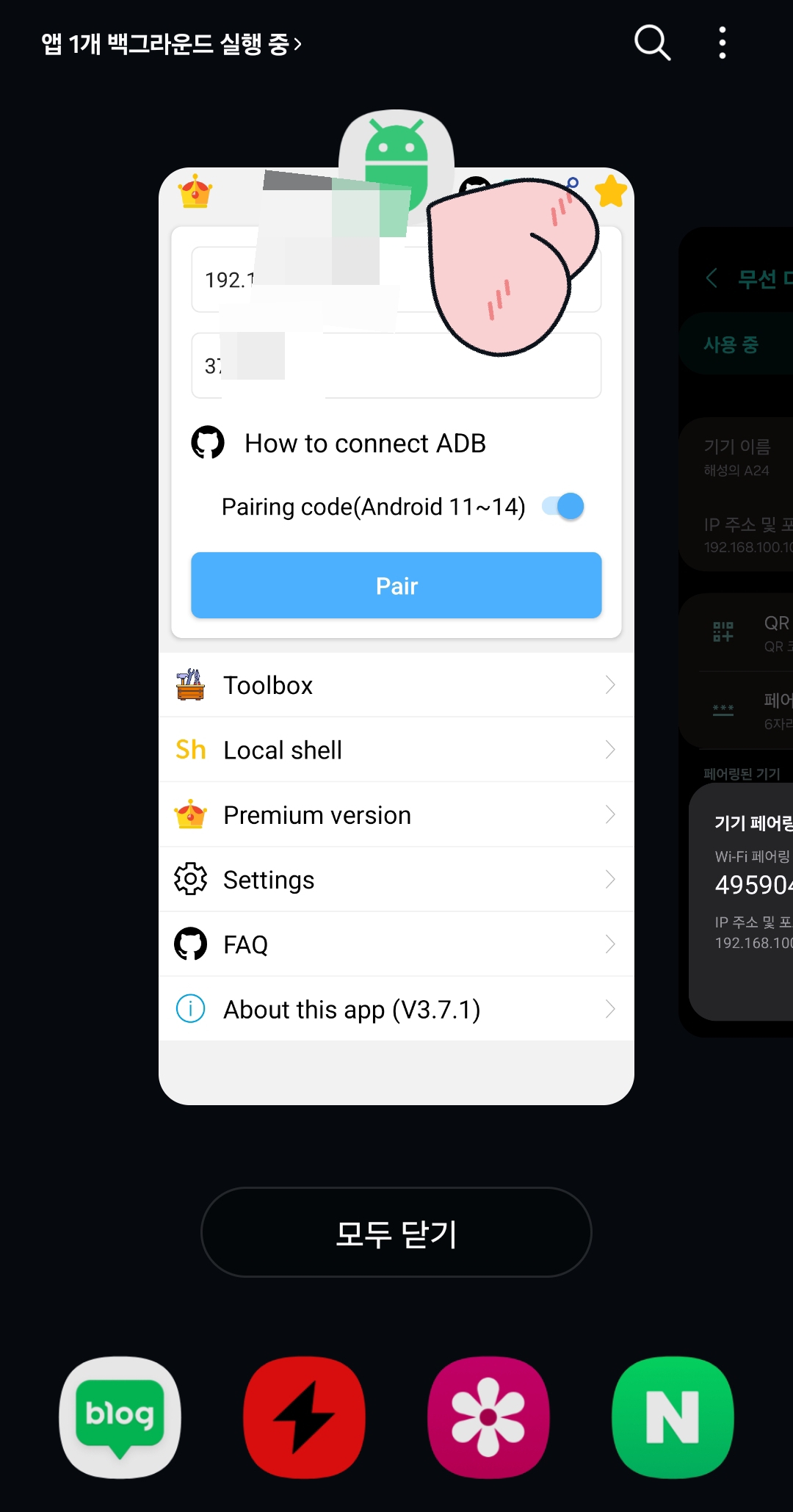
그러면 아래와 같은 팝업 메뉴가 표출되는데 여기서 [분할 화면으로 열기]를 클릭한다.
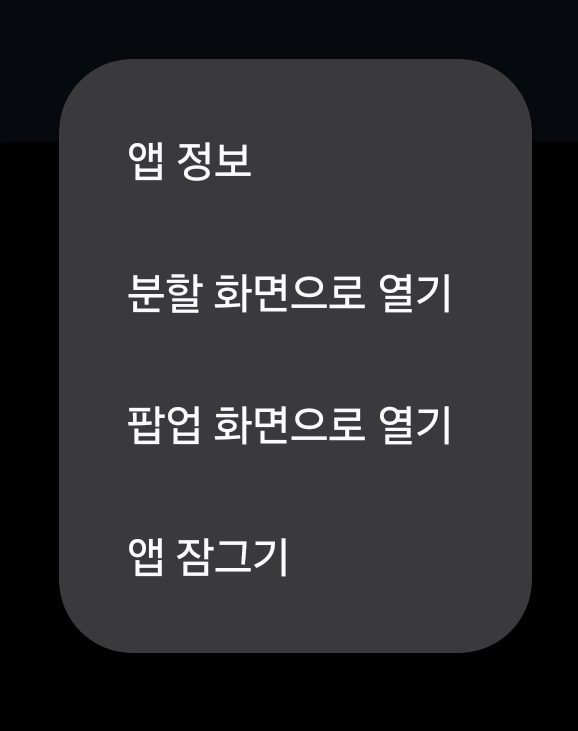
자! 그러면 아래와 같이 [ADB] 앱과 [무선 디버깅]이 화면 분할되어 한번에 보일 것이다. 아래 화면에서 [ADB] 앱은 상단 흰색, [무선 디버깅]은 하단 검은색 화면이다.
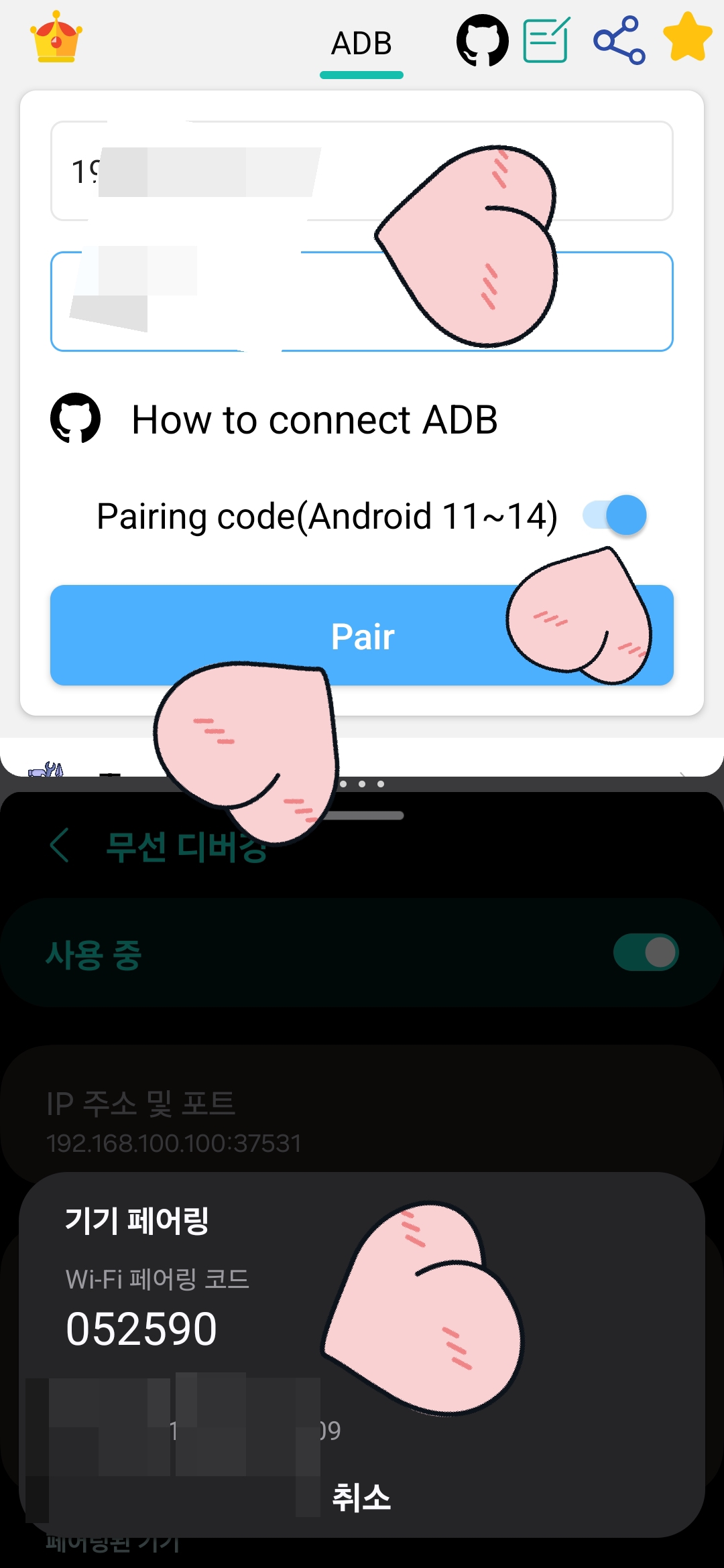
위 이미지에서 상단에 보이는 [ADB] 앱에서 먼저 [Pairing code(Adroid 11~14)] 를 켠다.
그런 다음, 위 이미지 하단에 보이는 [무선 디버깅] 화면에서 보이는(여기서는 모자이크 처리되어 보이지 않는 부분임) [IP주소 및 포트] 정보를 보고 [ADB] 앱의 해당 입력란에 입력한다.
[ADB] 앱에서 첫 번째 입력란에 아이피 정보 입력, 두 번째 입력란에 포트 정보를 입력한다
만약, [무선 디버깅] 화면에서 [기기 페어링]이라는 창이 사라졌다면 이 글의 처음부터 다시 시작하자. 몇 번의 시행착오를 할 수 있으니 용기를 내자!
위 이미지에서 미리 메모해 두어야 할 정보는 [WI-FI 페어링 코드] 다. 위 이미지에서는 [052590]이다. 이건 할 때마다 변하는 숫자이다. 다음 화면에서 이 숫자를 입력해야 한다.
[ADB] 앱에 아이피와 포트를 무사히 입력했다면 [ADB] 앱의 하단에 있는 [Pair] 버튼을 클릭한다.
4. 네 번째 할 일 : WI-FI 페어링 코드와 문장 입력하기
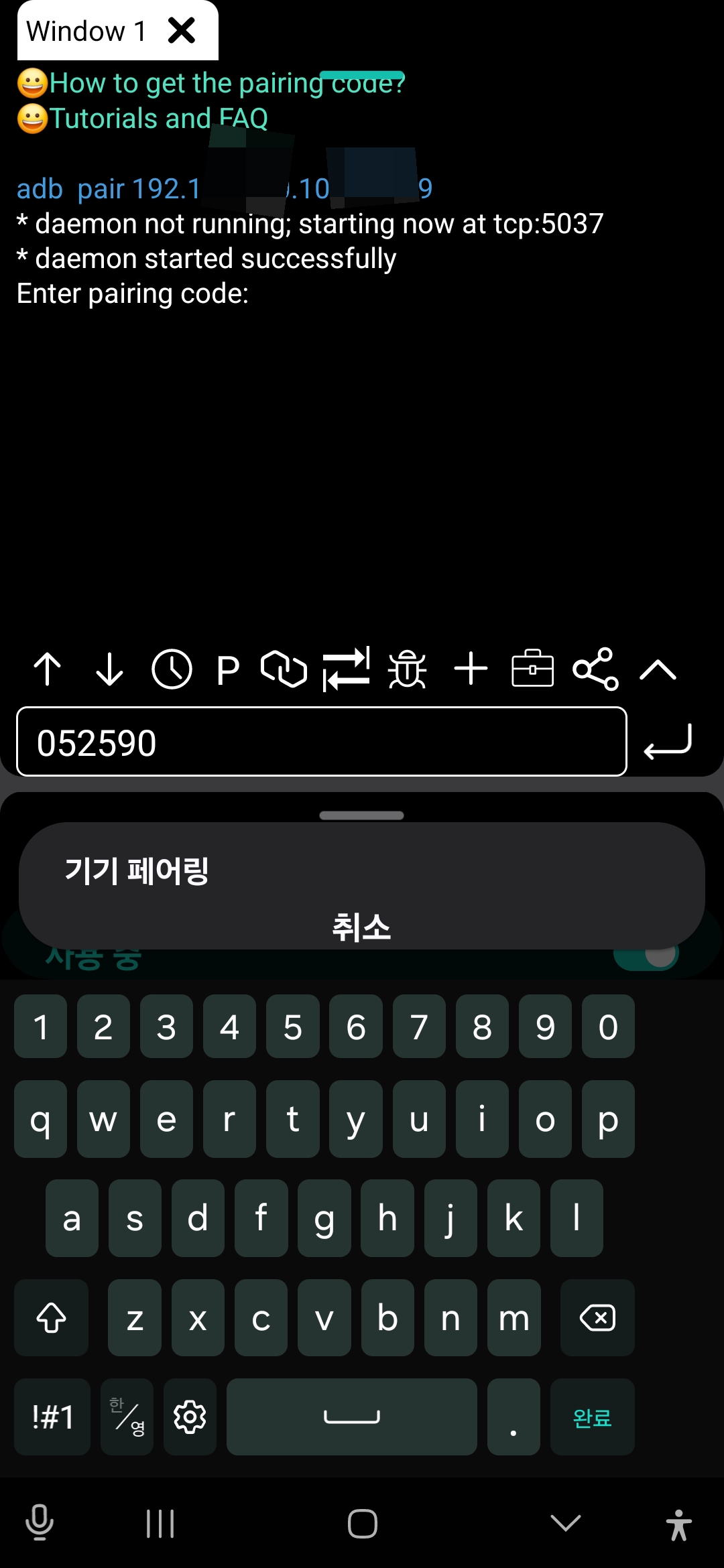
그러면 위와 같은 화면이 나오는데, 입력란에 앞 화면에서 기억해 둔 [WI-FI 페어링 코드] 여섯 자리 숫자를 입력하고 엔터키를 클릭한다. 이제 95% 끝났다.
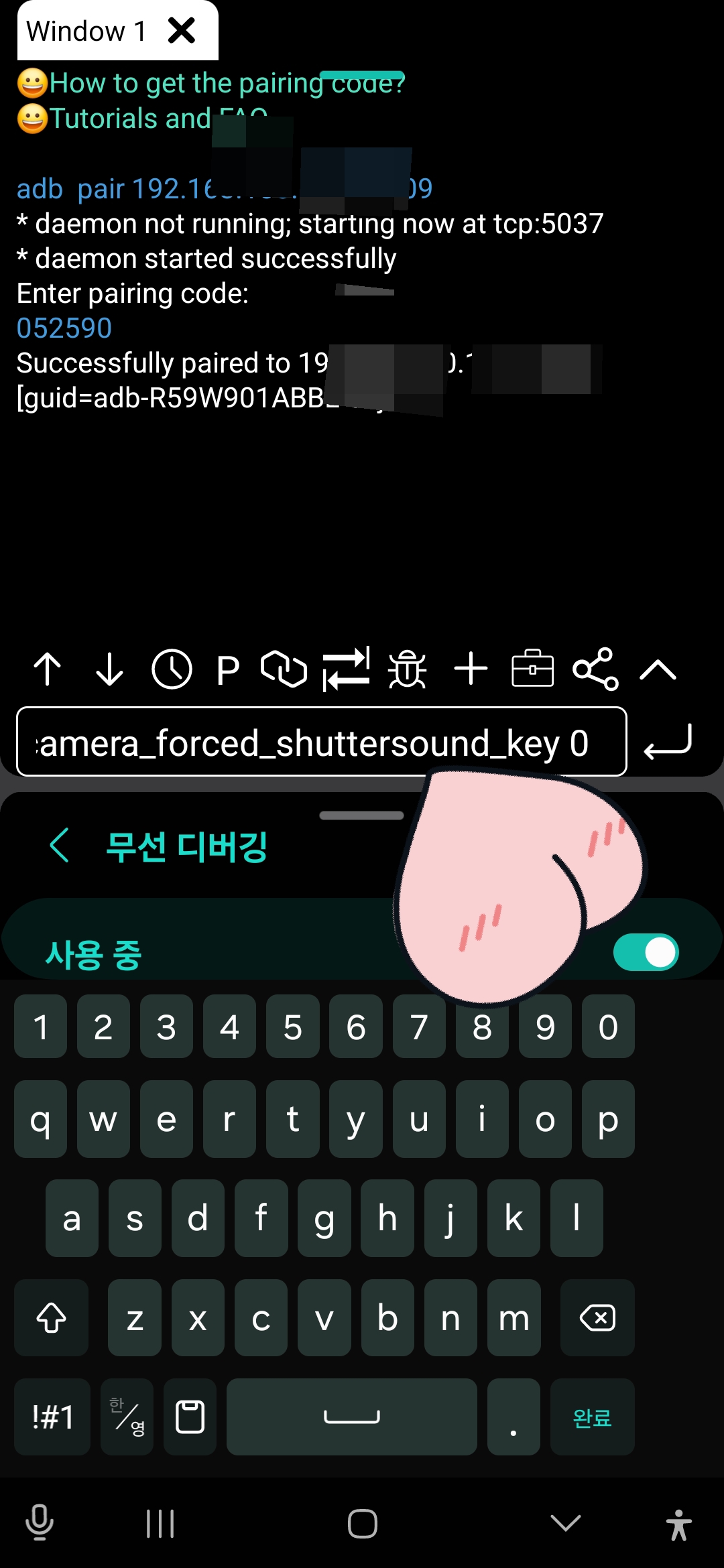
마지막으로 위와 같은 화면에서 아래 따옴표에 있는 문장을 입력한다. 그대로 복사해서 입력해도 되고, 일일이 타이핑해도 된다. 띄어쓰기를 그대로 하고, 전부 소문자로만 입력해야 한다.
adb shell settings put system csc_pref_camera_forced_shuttersound_key 0
위 문장이 복사가 안되다면 댓글 남겨주기 바란다. 번개처럼 댓글로 문장을 입력해 줄 것이다. 댓글은 복사가 가능하다.
다 입력한 후 엔터키를 클릭한다. 아래와 같은 화면이 보이면 성공한 것이다.
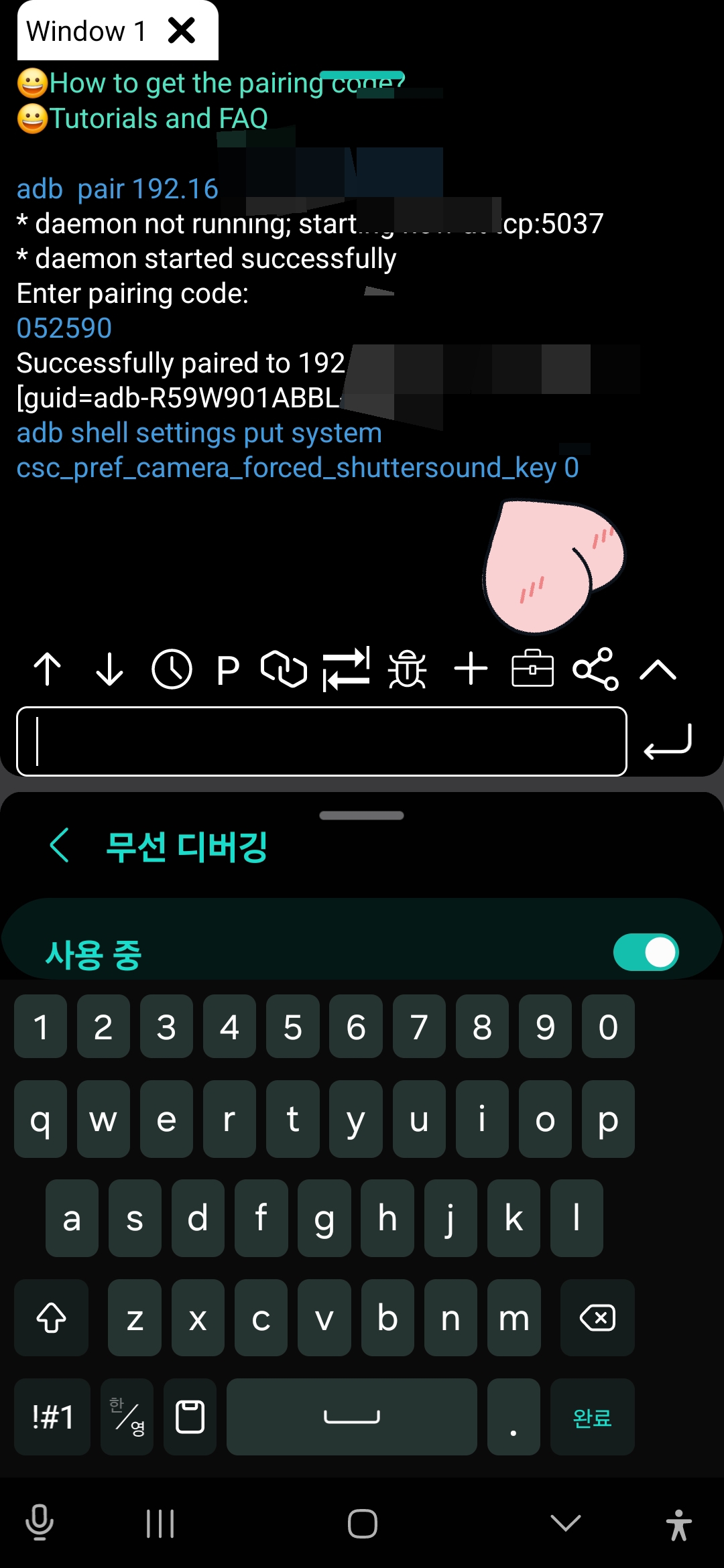
카메라 앱을 실행해서 사진과 동영상 촬영을 해 보자. 셔터음 소리가 사라졌을 것이다.
주의 사함
스마트폰의 보안패치 등을 위하여 소프트웨어를 업그레이드하면 셔터음 무음 설정한 것이 초기화되어 원래대로 돌아가서 다시 셔터음 소리가 나게 된다.
이 글을 했던 것을 다시 해 주면 된다. 익숙해지면 눈감고도 금세 할 수 있다.
궁금하면 댓글, 해결되었으면 공감!
'마이파랑' 카테고리의 다른 글
| 농협 특판 정기적금 이자 4%. 서두르세요! (2) | 2024.11.05 |
|---|---|
| 올 여름에 바빴던 삼성 무풍 에어컨을 청소해보니 (0) | 2024.11.05 |
| 샤워호스 동네마트와 인터넷 쇼핑몰 가격비교 (4) | 2024.11.03 |
| 커피믹스 개당 84원, 홈플러스 시그니처 모카골드 역대 최저가 (0) | 2024.11.02 |
| 공군을 빛낸 인물이 공군을 먹칠한 인물로 완벽하게 변신한 사연 (4) | 2024.11.01 |



